Tabl cynnwys
Mae'r tiwtorial hwn yn esbonio hanfodion fformat rhif Excel ac yn rhoi'r arweiniad manwl i greu fformatio wedi'i deilwra. Byddwch yn dysgu sut i ddangos y nifer gofynnol o leoedd degol, newid aliniad neu liw ffont, arddangos symbol arian cyfred, talgrynnu fesul miloedd, dangos sero arweiniol, a llawer mwy.
Mae gan Microsoft Excel lawer o fformatau adeiledig ar gyfer rhif, arian cyfred, canran, cyfrifeg, dyddiadau ac amseroedd. Ond mae yna sefyllfaoedd pan fyddwch chi angen rhywbeth penodol iawn. Os nad yw unrhyw un o'r fformatau Excel sydd wedi'u hadeiladu yn bodloni'ch anghenion, gallwch greu eich fformat rhif eich hun.
Mae fformatio rhifau yn Excel yn arf pwerus iawn, ac ar ôl i chi ddysgu sut i'w ddefnyddio, mae eich opsiynau bron yn ddiderfyn . Nod y tiwtorial hwn yw esbonio'r agweddau mwyaf hanfodol ar fformat rhif Excel a'ch gosod ar y trywydd iawn i feistroli fformatio rhifau wedi'u teilwra.
I greu fformat Excel wedi'i deilwra, agorwch y llyfr gwaith rydych chi am gymhwyso a storio'ch fformat ynddo, a dilynwch y camau hyn:
- Dewiswch gell rydych chi am ei chreu fformatio arferiad, a gwasgwch Ctrl+1 i agor y ddeialog Fformatio Celloedd .
- O dan Categori , dewiswch Custom .
- Teipiwch y cod fformat yn y blwch Math .
- Cliciwch Iawn i gadw'r fformat sydd newydd ei greu.
Gwneud!
<14
Awgrym. Yn llerhai:
| Cod | Disgrifiad | |
| ™ | Alt+0153 | Nod Masnach |
| © | Alt+0169 | Symbol hawlfraint |
| ° | Alt+0176 | Symbol gradd |
| ± | Alt+0177 | Plus -Arwydd llai |
| µ | Alt+0181 | Arwydd micro |
Er enghraifft , i ddangos tymheredd, gallwch ddefnyddio'r cod fformat #"°F" neu #"°C" a bydd y canlyniad yn edrych yn debyg i hyn:
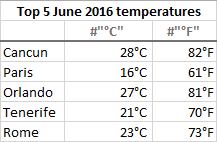
Gallwch hefyd greu fformat Excel wedi'i deilwra sy'n cyfuno testun penodol a'r testun wedi'i deipio mewn cell. I wneud hyn, rhowch y testun ychwanegol sydd wedi'i amgáu mewn dyfynodau dwbl ym 4edd adran y cod fformat cyn neu ar ôl dalfan y testun (@), neu'r ddau.
Er enghraifft, i fynd ymlaen â'r testun a deipiwyd yn y gell gyda rhywfaint o destun arall, dywedwch " Wedi'i gludo i mewn ", defnyddiwch y cod fformat canlynol:
General; General; General; "Shipped in "@
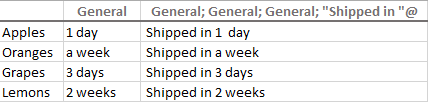
Gan gynnwys symbolau arian cyfred mewn a fformat rhif arferiad
I greu fformat rhif wedi'i deilwra gyda'r arwydd doler ($), teipiwch ef yn y cod fformat lle bo'n briodol. Er enghraifft, bydd y fformat $#.00 yn dangos 5 fel $5.00.
Nid yw symbolau arian cyfred eraill ar gael ar y rhan fwyaf o fysellfyrddau safonol. Ond gallwch chi nodi'r arian cyfred poblogaidd fel hyn:
- Trowch NUM LOCK ymlaen, a
- Defnyddiwch y bysellbad rhifol i deipio'r cod ANSI ar gyfer y symbol arian rydych chi am eiarddangos.
| Arian cyfred | Cod | |
| €<21 | Ewro | ALT+0128 |
| £ | Punt Brydeinig | ALT+0163 |
| ¥ | Yen Japan | ALT+0165 |
| ¢ | Arwydd Cent | ALT+0162 |
Efallai y bydd y fformatau rhif canlyniadol yn edrych rhywbeth tebyg i hyn:
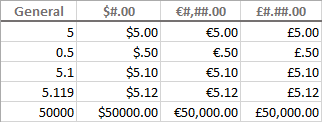
Os ydych am greu fformat Excel wedi'i deilwra gyda rhywfaint o arian cyfred arall, dilynwch y camau hyn:
- Agorwch y deialog Fformat Celloedd , dewiswch Currency o dan Categori , a dewiswch yr arian cyfred a ddymunir o'r gwymplen Symbol , e.e. Rwbl Rwsiaidd:
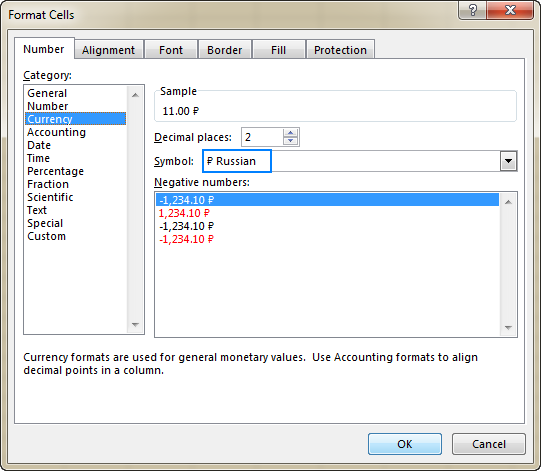
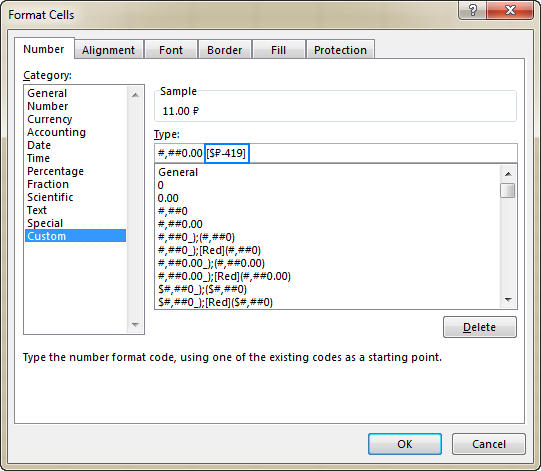
Sut i arddangos sero blaenllaw gyda fformat arfer Excel
Os ceisiwch fewnbynnu rhifau 005 neu 00025 mewn cell gyda'r fformat rhagosodedig Cyffredinol , byddech yn sylwi bod Microsoft Excel yn dileu seroau arweiniol oherwydd bod y rhif 005 yr un peth â 5. Ond weithiau, rydym eisiau 005, nid 5!
Yr ateb symlaf yw cymhwyso'r fformat Testun i gelloedd o'r fath. Fel arall, gallwch deipio collnod (') o flaen y rhifau. Y naill ffordd neu'r llall, bydd Excel yn deall eich bod am i unrhyw werth cell gael ei drin fel llinyn testun. O ganlyniad, prydteipiwch 005, cedwir pob prif sero, a bydd y rhif yn ymddangos fel 005.
Os ydych am i bob rhif mewn colofn gynnwys nifer arbennig o ddigidau, gyda sero arweiniol os oes angen, crëwch fformat personol sy'n cynnwys sero yn unig.
Fel y cofiwch, mewn fformat rhif Excel, 0 yw'r dalfan sy'n dangos seroau di-nod. Felly, os oes angen rhifau 6 digid arnoch, defnyddiwch y cod fformat canlynol: 000000
Ac yn awr, os teipiwch 5 mewn cell, bydd yn ymddangos fel 000005; Bydd 50 yn ymddangos fel 000050, ac yn y blaen:
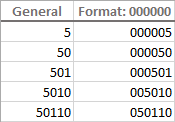
Tip. Os ydych chi'n nodi rhifau ffôn, codau zip, neu rifau nawdd cymdeithasol sy'n cynnwys sero blaenllaw, y ffordd hawsaf yw defnyddio un o'r fformatau Arbennig a ddiffiniwyd ymlaen llaw. Neu, gallwch greu'r fformat rhif personol a ddymunir. Er enghraifft, i arddangos codau post saith digid rhyngwladol yn gywir, defnyddiwch y fformat hwn: 0000000 . Ar gyfer rhifau nawdd cymdeithasol gyda sero blaenllaw, defnyddiwch y fformat hwn: 000-00-0000 .
Canrannau mewn fformat rhif personol Excel
I ddangos rhif fel canran o 100, cynhwyswch yr arwydd cant (%) yn fformat eich rhif.
I enghraifft, i ddangos canrannau fel cyfanrifau, defnyddiwch y fformat hwn: #% . O ganlyniad, bydd y rhif 0.25 a roddir mewn cell yn ymddangos fel 25%.
I ddangos canrannau gyda 2 le degol, defnyddiwch y fformat hwn: #.00%
I arddangoscanrannau gyda 2 le degol a gwahanydd miloedd, defnyddiwch hwn: #,##.00%
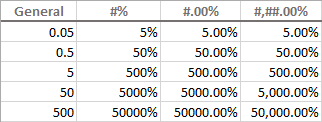
Ffracsiynau mewn fformat rhif Excel
Mae ffracsiynau yn arbennig gan fod yr un rhif yn gallu cael ei arddangos mewn amrywiaeth o ffyrdd. Er enghraifft, gellir dangos 1.25 fel 1 ¼ neu 5/5. Mae'r union ffordd y mae Excel yn dangos y ffracsiwn yn cael ei bennu gan y codau fformat rydych chi'n eu defnyddio.
Er mwyn i rifau degol ymddangos fel ffracsiynau, cynhwyswch blaen slaes (/) yn eich cod fformat, a gwahanwch rhan gyfanrif gyda gofod. Er enghraifft:
-
# #/#- yn dangos gweddill ffracsiwn gyda hyd at 1 digid. -
# ##/##- yn dangos gweddill ffracsiwn gyda hyd at 2 ddigid. -
# ###/###- yn dangos gweddill ffracsiwn gyda hyd at 3 digid. -
###/###- yn dangos ffracsiwn amhriodol (ffracsiwn y mae ei rifiadur yn fwy na neu'n hafal i'r enwadur) gyda hyd at 3 digid.
I dalgrynnu ffracsiynau i enwadur penodol, rhowch ef yn eich cod fformat rhif ar ôl y toriad. Er enghraifft, i ddangos rhifau degol fel wythfedau, defnyddiwch y fformat ffracsiwn sylfaen sefydlog a ganlyn: # #/8
Dangosodd y sgrinlun canlynol y codau fformat uchod ar waith :
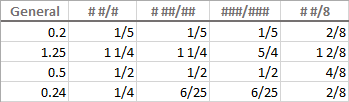
Fel y gwyddoch fwy na thebyg, mae'r fformatau Ffracsiwn Excel rhagddiffiniedig yn alinio rhifau wrth y bar ffracsiwn (/) ac yn dangos y rhif cyfan gryn bellter o'r gweddill. I weithredu'r aliniad hwn yn eich arferiadfformat, defnyddiwch y dalfan marc cwestiwn (?) yn lle'r arwyddion punt (#) fel y dangosir yn y sgrinlun canlynol:
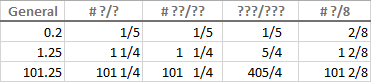
Awgrym. I fynd i mewn i ffracsiwn mewn cell wedi'i fformatio fel Cyffredinol , rhowch sero a bwlch i'r ffracsiwn. Er enghraifft, i fynd i mewn i 4/8 mewn cell, rydych chi'n teipio 0 4/8. Os teipiwch 4/8, bydd Excel yn tybio eich bod yn nodi dyddiad, ac yn newid fformat y gell yn unol â hynny.
Creu fformat Nodiant Gwyddonol wedi'i deilwra
I ddangos rhifau mewn fformat Nodiant Gwyddonol (fformat esbonyddol), cynhwyswch y brif lythyren E yn eich cod fformat rhif. Er enghraifft:
-
00E+00- yn dangos 1,500,500 fel 1.50E+06. -
#0.0E+0- yn dangos 1,500,500 fel 1.5E+6 -
#E+#- yn dangos 1,500,500 fel 2E+ 6
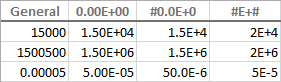
Dangos rhifau negatif mewn cromfachau
Ar ddechrau’r tiwtorial hwn, buom yn trafod y 4 adran cod sy’n ffurfio fformat rhif Excel : Positive; Negative; Zero; Text
Roedd y rhan fwyaf o'r codau fformat rydym wedi'u trafod hyd yma yn cynnwys 1 adran yn unig, sy'n golygu bod y fformat personol yn cael ei gymhwyso i bob math o rif - positif, negatif a sero.
I wneud fformat wedi'i deilwra ar gyfer rhifau negatif, byddai angen i chi gynnwys o leiaf 2 adran cod: bydd y cyntaf yn cael ei ddefnyddio ar gyfer rhifau positif a sero, a'r ail - ar gyfer rhifau negatif.
I ddangos gwerthoedd negatif mewn cromfachau , yn syml, cynhwyswch nhw yn ail adran eich cod fformat, er enghraifft: #.00; (#.00)
Tip. I linellu rhifau positif a negatif ar y pwynt degol, adio mewnoliad i’r adran gwerthoedd positif, e.e. 0.00_); (0.00)
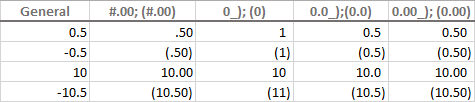
Dangos sero fel llinellau doriadau neu fylchau
Mae fformat integredig Excel Accounting yn dangos sero fel llinellau toriad. Gellir gwneud hyn hefyd yn eich fformat rhif Excel personol.
Fel y cofiwch, mae'r cynllun sero yn cael ei bennu gan 3edd adran y cod fformat. Felly, i orfodi sero i ymddangos fel dash , teipiwch "-" yn yr adran honno. Er enghraifft: 0.00;(0.00);"-"
Mae'r cod fformat uchod yn cyfarwyddo Excel i ddangos 2 le degol ar gyfer rhifau positif a negatif, amgáu rhifau negatif mewn cromfachau, a throi sero yn doriadau.
Os na wnewch chi eisiau unrhyw fformatio arbennig ar gyfer rhifau positif a negatif, teipiwch Cyffredinol yn yr adrannau 1af ac 2il: General; -General; "-"
I droi sero yn wag , sgipiwch y drydedd adran yn y cod fformat, a theipiwch y hanner colon sy'n dod i ben yn unig: General; -General; ; General

Ychwanegu mewnoliadau gyda fformat Excel wedi'i deilwra
Os nad ydych am i gynnwys y gell reidio i fyny reit yn erbyn y ffin cell, gallwch mewnoli gwybodaeth o fewn cell. I ychwanegu mewnoliad, defnyddiwch y tansgorio (_) i greu gofod hafal i led y nod sy'n ei ddilyn.
Mae'r codau mewnoliad a ddefnyddir yn gyffredin fel a ganlyn:
- I fewnoli o'r ffin chwith: _(
- I fewnoli o'r ffin dde: _)
Gan amlaf, ymae mewnoliad ar y dde wedi'i gynnwys mewn fformat rhif positif, fel bod Excel yn gadael gofod ar gyfer y cromfachau sy'n amgáu rhifau negatif.
Er enghraifft, i fewnoli rhifau positif a sero o'r dde a'r testun o'r chwith, gallwch ddefnyddio'r cod fformat canlynol:
0.00_);(0.00); 0_);_(@
Neu, gallwch ychwanegu mewnoliadau ar ddwy ochr y gell:
_(0.00_);_((0.00);_(0_);_(@_)
Mae'r codau mewnoliad yn symud data'r gell gan un lled nod. I symud gwerthoedd o ymylon y gell o fwy nag un lled nod, cynhwyswch 2 god mewnoliad neu fwy yn olynol yn eich fformat rhif. Mae'r sgrinlun canlynol yn dangos cynnwys celloedd wedi'u mewnoli gan 1 a 2 nod:
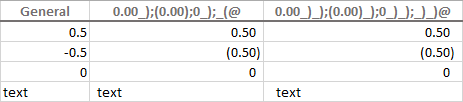
Newid lliw ffont gyda fformat rhif personol
Newid lliw y ffont ar gyfer math penodol o werth yw un o'r pethau symlaf y gallwch chi ei wneud gyda fformat rhif arferol yn Excel, sy'n cefnogi 8 prif liw. I nodi'r lliw, teipiwch un o'r enwau lliwiau canlynol mewn adran briodol o'ch cod fformat rhif.
| [Black] |
[Gwyrdd]
[Gwyn]
[Glas]
[Melyn]<3
[Cyan]
[Coch]
Nodyn. Rhaid i'r cod lliw fod yr eitem gyntaf yn yr adran.
Er enghraifft, i adael y fformat Cyffredinol rhagosodedig ar gyfer pob math o werth, a newid lliw'r ffont yn unig, defnyddiwch y cod fformat tebyg i hyn:
[Green]General;[Red]General;[Black]General;[Blue]General
Neu, cyfuno codau lliw gyda'r fformatio rhifau dymunol, e.e. arddangosy symbol arian cyfred, 2 le degol, gwahanydd miloedd, a dangoswch sero fel dashes:
[Blue]$#,##0.00; [Red]-$#,##0.00; [Black]"-"; [Magenta]@
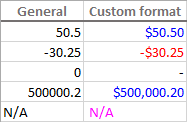
Ailadrodd nodau gyda chodau fformat personol
I ailadrodd nod penodol yn eich fformat Excel personol fel ei fod yn llenwi lled y golofn, teipiwch sterisk (*) cyn y nod.
Er enghraifft, i gynnwys digon o arwyddion cydraddoldeb ar ôl rhif i lenwi'r gell, defnyddiwch y fformat rhif hwn: #*=
Neu, gallwch gynnwys sero arweiniol drwy ychwanegu *0 cyn unrhyw fformat rhif, e.e. *0#
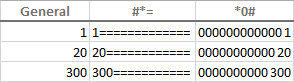
Defnyddir y dechneg fformatio hon yn gyffredin i newid aliniad cell fel y dangosir yn yr awgrym fformatio nesaf.
Sut i newid aliniad yn Excel gyda fformat rhif personol
Ffordd arferol o newid aliniad yn Excel yw defnyddio'r tab Aliniad ar y rhuban. Fodd bynnag, gallwch "god caled" aliniad cell mewn fformat rhif wedi'i deilwra os oes angen.
Er enghraifft, i alinio rhifau a adawyd mewn cell, teipiwch sterisk a gofod ar ôl y cod rhif, er enghraifft: " #,###* " (defnyddir dyfyniadau dwbl dim ond i ddangos bod gofod yn dilyn seren, nid oes eu hangen arnoch mewn real cod fformat).
Wrth wneud cam ymhellach, fe allech chi gael rhifau wedi'u halinio i'r chwith a chofnodion testun wedi'u halinio i'r dde gan ddefnyddio'r fformat addasedig hwn:
#,###* ; -#,###* ; 0* ;* @

Defnyddir y dull hwn yn y fformat Excel Accounting . Os byddwch yn cymhwyso'r Cyfrifegfformat i ryw gell, yna agorwch y deialog Fformat Celloedd , newidiwch i'r categori Cwsmer ac edrychwch ar y blwch Math , fe welwch y cod fformat hwn:
_($* #,##0.00_);_($* (#,##0.00);_($* "-"??_);_(@_)
Mae'r seren sy'n dilyn yr arwydd arian yn dweud wrth Excel i ailadrodd y nod gofod dilynol nes bod lled cell wedi'i lenwi. Dyma pam mae fformat y rhif Cyfrifo yn alinio'r symbol arian cyfred i'r chwith, rhif i'r dde, ac yn ychwanegu cymaint o fylchau ag sydd angen rhyngddynt.
Cymhwyso fformatau rhif personol yn seiliedig ar amodau
I defnyddio eich fformat Excel personol dim ond os yw rhif yn bodloni amod penodol, teipiwch yr amod sy'n cynnwys gweithredwr cymhariaeth a gwerth, a'i amgáu mewn cromfachau sgwâr [].
Er enghraifft , i ddangos rhifau sy'n llai na 10 mewn lliw ffont coch, a rhifau sy'n fwy na neu'n hafal i 10 mewn lliw gwyrdd, defnyddiwch y cod fformat hwn:
[Red][=10]
Yn ychwanegol, gallwch chi nodi'r fformat rhif dymunol, e.e. dangos 2 le degol:
[Red][=10]0.00

A dyma gyngor fformatio hynod ddefnyddiol, er nad yw'n cael ei ddefnyddio'n aml. Os yw cell yn dangos rhifau a thestun, gallwch wneud fformat amodol i ddangos enw ar ffurf unigol neu luosog yn dibynnu ar y rhif. Er enghraifft:
[=1]0" mile";0.##" miles"
Mae'r cod fformat uchod yn gweithio fel a ganlyn:
- Os yw gwerth cell yn hafal i 1, bydd yn dangos fel " 1 milltir ".
- Os yw gwerth cellyn fwy nag 1, bydd y ffurf luosog " milltir " yn ymddangos. Dywedwch, bydd y rhif 3.5 yn dangos fel " 3.5 milltir ".
A chymryd yr enghraifft ymhellach, gallwch ddangos ffracsiynau yn lle degolion:
[=1]?" mile";# ?/?" miles" <3
Yn yr achos hwn, bydd y gwerth 3.5 yn ymddangos fel " 3 1/2 milltir ".

Tip. I gymhwyso amodau mwy soffistigedig, defnyddiwch nodwedd Fformatio Amodol Excel, sydd wedi'i chynllunio'n arbennig i drin y dasg.
Fformatau dyddiadau ac amseroedd yn Excel
Mae fformatau dyddiad ac amseroedd Excel yn achos penodol iawn, ac mae ganddyn nhw eu codau fformat eu hunain. I gael y wybodaeth fanwl a'r enghreifftiau, edrychwch ar y tiwtorialau canlynol:
- Sut i greu fformat dyddiad wedi'i deilwra yn Excel
- Sut i greu fformat amser wedi'i deilwra yn Excel
Wel, dyma sut y gallwch chi newid fformat rhif yn Excel a chreu eich fformatio eich hun. Yn olaf, dyma ychydig o awgrymiadau i gymhwyso'ch fformatau personol yn gyflym i gelloedd a llyfrau gwaith eraill:
- Mae fformat Excel wedi'i deilwra yn cael ei storio yn y llyfr gwaith lle mae'n cael ei greu ac yn cael ei ddim ar gael mewn unrhyw lyfr gwaith arall. I ddefnyddio fformat wedi'i deilwra mewn llyfr gwaith newydd, gallwch gadw'r ffeil gyfredol fel templed, ac yna ei defnyddio fel sail ar gyfer llyfr gwaith newydd.
- I gymhwyso fformat personol i gelloedd eraill mewn clic, ei gadw fel arddull Excel - dewiswch unrhyw gell gyda'r fformat angenrheidiol, ewch i'r tab Cartref > Styles gan greu fformat rhif wedi'i deilwra o'r dechrau, byddwch yn dewis fformat Excel wedi'i gynnwys yn agos at y canlyniad a ddymunir, a'i addasu.
Arhoswch, arhoswch, ond beth yw ystyr yr holl symbolau hynny yn y blwch Math ? A sut ydw i'n eu rhoi yn y cyfuniad cywir i arddangos y rhifau yn y ffordd rydw i eisiau? Wel, dyma hanfod gweddill y tiwtorial hwn :)
Deall fformat rhif Excel
Er mwyn gallu creu fformat wedi'i deilwra yn Excel, mae'n bwysig eich bod chi'n deall sut mae Microsoft Mae Excel yn gweld y fformat rhif.
Mae fformat rhif Excel yn cynnwys 4 rhan o god, wedi'u gwahanu gan hanner colon, yn y drefn hon:
POSITIVE; NEGATIVE; ZERO; TEXTDyma enghraifft o arferiad Cod fformat Excel:

- Fformat ar gyfer rhifau positif (dangos 2 le degol a gwahanydd miloedd).
- Fformat ar gyfer rhifau negatif (yr un peth fel ar gyfer rhifau positif, ond wedi'u hamgáu mewn cromfachau).
- Fformat ar gyfer sero (dangos llinellau yn lle sero).
- Fformat ar gyfer gwerthoedd testun (dangos testun mewn lliw ffont magenta).
Rheolau fformatio Excel
Wrth greu fformat rhif personol yn Excel, cofiwch y rheolau hyn:
- Mae fformat rhif Excel personol yn newid y gweledol yn unig cynrychiolaeth , h.y. sut mae gwerth yn cael ei arddangos mewn cell. Nid yw'r gwerth gwaelodol sy'n cael ei storio mewn cell wedi'i newid.
- Pan fyddwch yn addasu fformat Excel adeiledig, mae copi o'r fformat hwnnw yngrŵp, a chliciwch Arddull Cell Newydd… .
I archwilio'r awgrymiadau fformatio ymhellach, gallwch lawrlwytho copi o'r llyfr gwaith Excel Custom Number Format a ddefnyddiwyd gennym yn y tiwtorial hwn. Diolch i chi am ddarllen a gobeithio eich gweld eto wythnos nesaf!creu. Nid oes modd newid na dileu fformat y rhif gwreiddiol.
Os yw fformat personol yn cynnwys dim ond 1 adran , bydd y fformat hwnnw'n cael ei gymhwyso i bob math o rif - positif, negatif a sero.
Os yw fformat rhif addasedig yn cynnwys 2 adrannau , defnyddir yr adran gyntaf ar gyfer rhifau positif a sero, a'r ail adran - ar gyfer rhifau negatif.
Cymhwysir fformat addasedig i gwerthoedd testun dim ond os yw'n cynnwys y cyfan pedair adran.
Er enghraifft, i ddangos sero fel dashes a dangos pob gwerth arall gyda'r fformat rhagosodedig, defnyddiwch y cod fformat hwn: General; -General; "-"; General
Nodyn. Nid yw'r fformat Cyffredinol a gynhwysir yn 2il adran y cod fformat yn dangos yr arwydd minws, felly rydym yn ei gynnwys yn y cod fformat.
Er enghraifft, i guddio seroau a gwerthoedd negatif, defnyddiwch y cod fformat canlynol: General; ; ; General . O ganlyniad, bydd sero a gwerth negatif yn ymddangos yn y bar fformiwla yn unig, ond ni fyddant yn weladwy mewn celloedd.
Dalfannau digidol a thestun
I ddechreuwyr, gadewch i ni ddysgu 4 dalfan sylfaenol y gallwch eu defnyddio yn eich fformat Excel arferol.
| Cod | Disgrifiad<21 | Enghraifft |
| 0 | Daliwr dalfan digidol sy'n dangos sero di-nod. | #.00 - bob amser yn dangos 2 le degol. |
Os teipiwch 5.5 mewn cell, bydd yn dangos fel 5.50.
Hynny yw, os nad oes angen digid penodol ar rif, ni fydd yn cael ei ddangos.
Os teipiwch 5.5 mewn cell, bydd yn dangos fel 5.5.
Os teipiwch 5.555, bydd yn dangos fel 5.56.
Mae'r ciplun canlynol yn dangos ychydig o fformatau rhif ar waith:
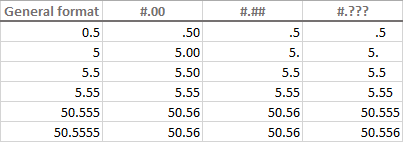
Fel efallai eich bod wedi sylwiyn y sgrinlun uchod, mae'r dalfannau digid yn ymddwyn fel a ganlyn:
- Os oes gan rif a fewnbynnir mewn cell fwy o ddigidau i'r dde o'r pwynt degol nag sydd o ddalfannau yn y fformat, mae'r rhif yn cael ei "talgrynnu" i gynifer o leoedd degol ag sydd o ddalfannau.
Er enghraifft, os teipiwch 2.25 mewn cell gyda fformat #.# , bydd y rhif yn dangos fel 2.3.
- Pob digid i'r chwith o mae'r pwynt degol yn cael ei ddangos beth bynnag yw nifer y dalfannau.
Er enghraifft, os teipiwch 202.25 mewn cell gyda fformat #.# , bydd y rhif yn dangos fel 202.3.
Isod fe welwch rai mwy o enghreifftiau a fydd, gobeithio, yn taflu mwy o oleuni ar fformatio rhifau yn Excel.
| Disgrifiad | Gwerthoedd mewnbwn | Dangos fel |
| Dangos 3 lle degol bob amser. | 2 |
2.5
0.5556
2.500
.556
2.205
0.555
2.21
.56
0.55
.55
Cynghorion a chanllawiau fformatio Excel
Yn ddamcaniaethol, mae nifer anfeidrol o rif arfer Excelfformatau y gallwch eu gwneud gan ddefnyddio set o godau fformatio wedi'u diffinio ymlaen llaw a restrir yn y tabl isod. Ac mae'r awgrymiadau canlynol yn esbonio'r gweithrediadau mwyaf cyffredin a defnyddiol o'r codau fformat hyn.
| Cod Fformat | Disgrifiad |
| Fformat rhif cyffredinol | |
| # | Deiliad dalfan digidol sy'n cynrychioli digidau dewisol ac nad yw'n dangos sero ychwanegol. |
| 0 | Deiliad dalfan digid sy'n dangos sero di-nod. ddim yn eu harddangos. |
| @ | Dalfan testun |
| . (cyfnod) | Pwynt degol |
| , (comma) | Miloedd o wahanydd. Mae coma sy'n dilyn dalfan digid yn graddio'r rhif â mil. |
| \ | Yn dangos y nod sy'n ei ddilyn. |
| Dangos unrhyw destun sydd wedi'i amgáu mewn dyfynodau dwbl. | |
| % | Lluosi'r rhifau a roddwyd mewn cell gan 100 ac yn dangos y ganran arwydd. |
| / | Cynrychioli rhifau degol fel ffracsiynau. |
| E | Fformat nodiant gwyddonol |
| _ (tansgorio) | Yn hepgor lled y nod nesaf. Fe'i defnyddir yn gyffredin ar y cyd â cromfachau i ychwanegu mewnoliadau chwith a dde, _( a _) yn y drefn honno. |
| *(sterisk) | Yn ailadrodd y nod sy'n ei ddilyn nes bod lled y gell wedi'i lenwi. Fe'i defnyddir yn aml mewn cyfuniad â'r nod gofod i newid aliniad. |
| [] | Creu fformatau amodol. |
Mae lleoliad y pwynt degol yn y cod fformat rhif yn cael ei gynrychioli gan cyfnod (.). Diffinnir y nifer gofynnol o lleoedd degol gan sero (0). Er enghraifft:
-
0neu#- dangoswch y cyfanrif agosaf heb unrhyw le degol. -
0.0neu#.0- dangoswch 1 lle degol. -
0.00neu#.00- dangos 2 le degol, ac ati.
Mae'r gwahaniaeth rhwng 0 a # yn rhan gyfanrif y cod fformat fel a ganlyn. Os mai dim ond arwyddion punt (#) sydd gan y cod fformat i'r chwith o'r pwynt degol, mae rhifau llai nag 1 yn dechrau gyda phwynt degol. Er enghraifft, os teipiwch 0.25 mewn cell gyda fformat #.00 , bydd y rhif yn dangos fel .25. Os ydych yn defnyddio fformat 0.00 , bydd y rhif yn dangos fel 0.25.

Sut i ddangos gwahanydd miloedd
I greu Excel fformat rhif arferiad gyda gwahanydd miloedd, cynnwys coma (,) yn y cod fformat. Er enghraifft:
-
#,###- arddangos gwahanydd miloedd a dim lleoedd degol. -
#,##0.00- arddangos gwahanydd miloedd a 2 le degol.
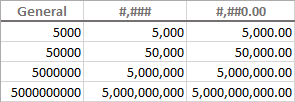
Rowndrhifau fesul mil, miliwn, ac ati.
Fel y dangoswyd yn y tip blaenorol, mae Microsoft Excel yn gwahanu miloedd â choma os yw coma wedi'i amgáu gan ddalfannau unrhyw ddigid - arwydd punt (#), marc cwestiwn (?) neu sero (0). Os nad oes dalfan digid yn dilyn coma, mae'n graddio'r rhif fesul mil, dau goma yn olynol yn graddio'r rhif fesul miliwn, ac yn y blaen.
Er enghraifft, os yw fformat cell yn #.00, ac rydych chi'n teipio 5000 yn y gell honno, mae'r rhif 5.00 yn cael ei arddangos. Am ragor o enghreifftiau, gweler y sgrinlun isod:
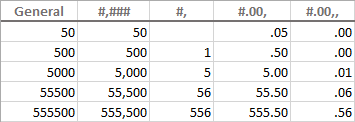
Testun a bylchiad mewn fformat rhif Excel arferol
I arddangos testun a rhifau mewn cell, gwnewch y canlynol:
- I ychwanegu nodyn sengl , rhowch slaes (\) o flaen y nod hwnnw.
- I ychwanegu llinyn testun , amgaewch ef mewn dyfynodau dwbl (" ").
Er enghraifft, i ddangos bod niferoedd wedi'u talgrynnu gan filoedd a miliynau, gallwch ychwanegu \K a \M i'r codau fformat, yn y drefn honno:
- I arddangos miloedd:
#.00,\K - I arddangos miliynau:
#.00,,\M
Awgrym. I wneud fformat y rhif yn haws ei ddarllen, cynhwyswch gofod rhwng coma a slaes yn ôl.
Mae'r sgrinlun canlynol yn dangos y fformatau uchod a chwpl arall o amrywiadau:
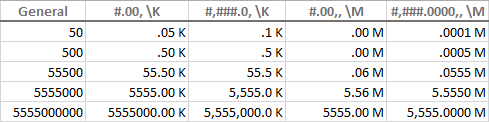
A dyma enghraifft arall sy'n dangos sut i arddangos testun a rhifau o fewn un gell. Gan dybio, rydych chi am ychwanegu'r gair" Cynyddu " ar gyfer rhifau positif, a " Gostyngiad " ar gyfer rhifau negatif. Y cyfan sy'n rhaid i chi ei wneud yw cynnwys y testun sydd wedi'i amgáu mewn dyfynbrisiau dwbl yn yr adran briodol o'ch cod fformat:
#.00" Increase"; -#.00" Decrease"; 0
Awgrym. I gynnwys bwlch rhwng rhif a thestun, teipiwch nod gofod ar ôl yr agoriad neu cyn y dyfyniad cau yn dibynnu a yw'r testun yn rhagflaenu neu'n dilyn y rhif, fel yn " Cynyddu " .
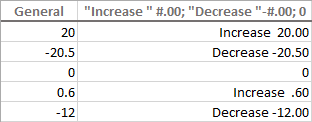
Yn ogystal, gellir cynnwys y nodau canlynol yng nghodau fformat personol Excel heb ddefnyddio slaes na dyfynodau:
| Symbol | Disgrifiad |
| + a - | Arwyddion plws a minws |
| ( )<21 | Cromfach chwith a dde |
| : | Colon |
| ^ | Caret<21 |
| ' | Apostrophe |
| { } | Cromfachau cyrliog |
| Llai na a mwy nag arwyddion | |
| = | Arwydd cyfartal |
| / | Ymlaen slaes |
| ! | Pwynt ebychnod |
| Ampersand | |
| ~ | Tilde |
| Nodwedd gofod |

